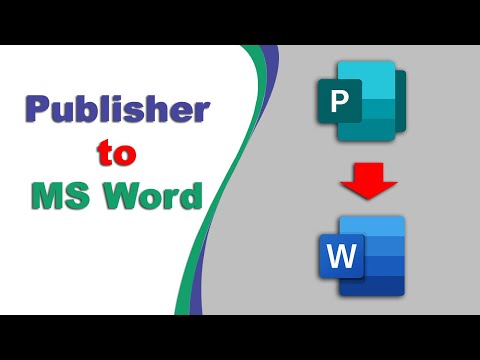
콘텐츠
Microsoft Publisher 문서를 Microsoft PowerPoint 용 문서로 변환하는 직접적인 방법은 없습니다. 출판사는 일반적으로 보고서 나 팜플렛과 같이 인쇄물이나 인터넷을위한 다양한 출판물을 만드는 데 사용됩니다. 반면, PowerPoint는 강의 및 연설을 위해 오버 헤드 프로젝터에 자주 사용되는 다른 미디어에 대한 프리젠 테이션에 유용합니다. 그러나 게시자 파일을 이미지 파일로 변환하여 PowerPoint로 가져올 수 있습니다.
지침

-
게시자 문서를 엽니 다. 파일 메뉴에서 "PDF 또는 XPS로 게시"를 선택하십시오. "다른 이름으로 저장"목록이 나타나면 나타나는 "파일 형식"목록에서 "PDF"를 선택하십시오. 그러면 파일을 비트 맵 형식의 이미지 파일로 변환 할 수있는 편집 할 수없는 PDF (Portable Document Format)로 바뀝니다. '게시'를 클릭하십시오.
-
Adobe Reader에서 새 PDF 파일을 엽니 다. 이 프로그램이 없으면 Adobe 페이지에서 무료로 다운로드 할 수 있습니다. 스냅 샷 도구를 선택하면이 명령의 아이콘이 카메라처럼 보입니다. 툴바에 없으면 메뉴에서 "보기"버튼을 클릭하십시오. "도구 모음"을 클릭하고 "기타 도구 모음"을 선택하십시오. 아래로 스크롤하여 스냅 샷 도구를 찾은 다음 스냅 샷 도구 옆에있는 확인란을 클릭하십시오.
-
문서를 클릭하고 드래그하여 복사하려는 영역으로 상자를 가져옵니다 (전체 문서 일 수 있음). 도구가 자동으로이 영역을 클립 보드에 복사합니다.
-
PowerPoint 문서를 엽니 다. "편집"을 클릭하십시오. Publisher 파일의 이미지를 붙여 넣으려면 "붙여 넣기"를 선택하십시오. 필요에 따라 이미지의 크기를 조정하고 이동하십시오.
어떻게
- Adobe Reader 대신 Adobe Acrobat의 정식 버전을 사용하는 경우 PDF를 이미지 파일로 직접 내보낼 수 있습니다. 이렇게하려면 Adobe Acrobat에서 PDF를 열고 "파일"및 "다른 이름으로 저장"을 선택하십시오. 원하는 이미지 유형을 PNG로 선택하십시오. PowerPoint에서는 BMP, JPG 및 TIFF와 같은 다양한 미디어 파일을 사용할 수 있습니다. 이미지 파일을 저장했으면 PowerPoint를 열고 "파일"메뉴의 클립 구성기에 파일을 추가하십시오.
필요한 것
- Adobe Reader
- 컴퓨터